
iPhone предоставляет пользователю мощные инструменты для создания и настройки виджетов на главном экране. Это позволяет индивидуализировать устройство и улучшить его функциональность. В данной статье рассмотрим, как можно создавать и использовать пользовательские виджеты на iPhone.
Установка виджетов

Установка виджетов на iPhone является простым процессом, который допускает множество вариантов настройки. Для установки виджета нужно всего лишь удерживать палец на главном экране до появления режима редактирования, затем нажать на значок «+» в левом верхнем углу экрана. Далее можно выбрать из множества предложенных виджетов, распределенных по категориям.
После выбора желаемого виджета приложение предложит несколько вариантов размеров и стилей. Пользователю остается только выбрать понравившийся вариант и добавить его на главный экран особым жестом или нажатием кнопки «Добавить виджет».
Создание пользовательских виджетов
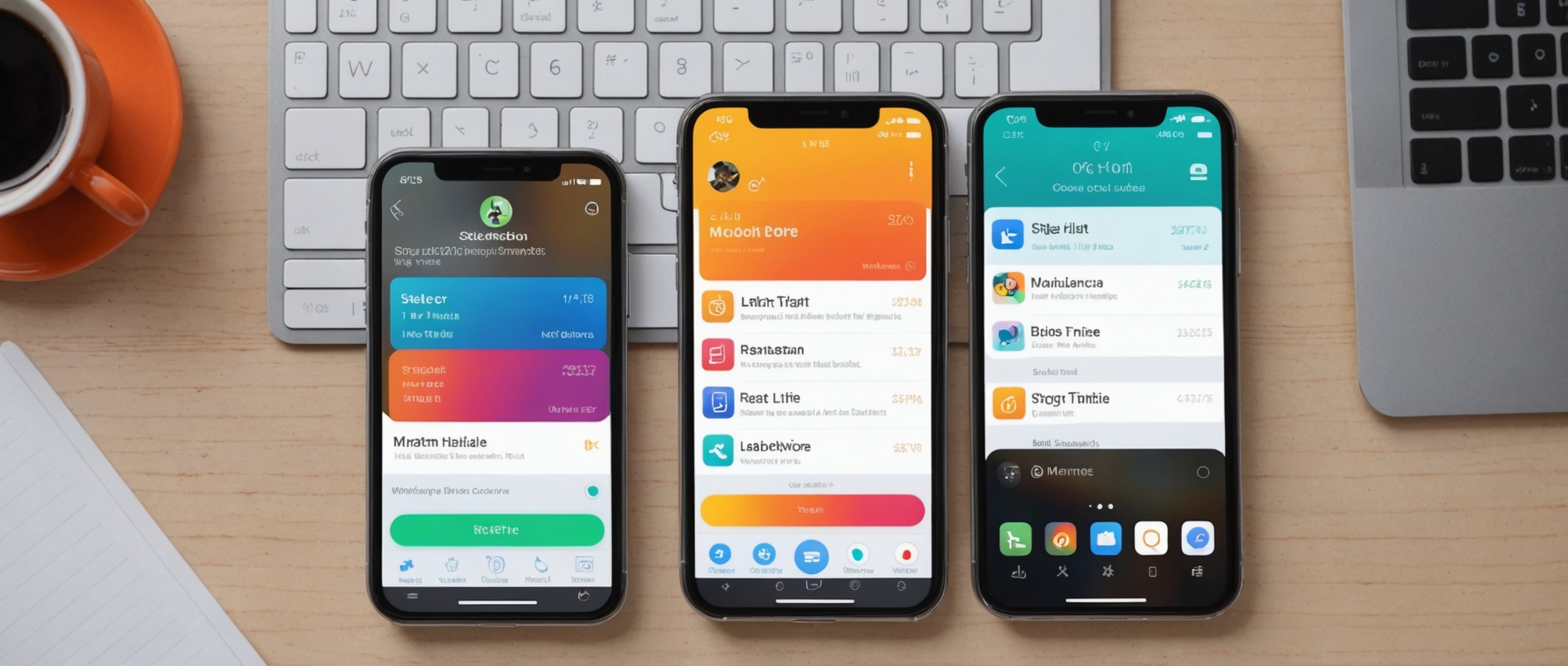
Создание полностью кастомизированных виджетов стало возможным благодаря приложению «Быстрые команды» (Shortcuts). Это приложение позволяет создавать сценарии и автоматизации, которые могут быть связаны с виджетами на главном экране. Таким образом, можно создать виджет для отображения личных данных или выполнения определённых команд.
Чтобы создать свой виджет, необходимо выполнить следующие шаги:
- Открыть приложение «Быстрые команды».
- Выбрать вкладку «Мой Быстрые команды» и нажать «Создать новую команду».
- Настроить новый сценарий, используя доступные действия и параметры.
- После завершения настройки сценария добавить его в виджет путем выбора соответствующей опции в настройках главного экрана.
Оптимизация виджетов для производительности
Оптимизация виджетов играет важную роль в поддержании производительности вашего устройства. Рекомендуется использовать минимальное количество виджетов и предпочитать те, которые обладают высокой функциональностью и низким потреблением ресурсов. Кроме того, стоит периодически проверять работу используемых виджетов, удалять ненужные и обновлять старые версии приложений для повышения общей производительности.
Некоторые советы по оптимизации рабочего экрана включают:
- Использование динамических виджетов, способных обновлять информацию без дополнительных действий пользователя.
- Сокращение числа виджетов, чтобы избежать перегрузки интерфейса.
- Проверка и чистка кеша виджетов для освобождения памяти устройства.
Виджеты предоставляют возможность быстрого доступа к информации и функциям приложений прямо с главного экрана. Это может включать такие функций, как просмотр погоды, статус шагов, запуск музыкальных плейлистов и многое другое. Некоторые виджеты также позволяют взаимодействовать с элементами управления прямо с главного экрана, не открывая самих приложений.
Для настройки интерактивных элементов необходимы следующие шаги:
- Выбор виджета с поддержкой интерактивных элементов.
- Настройка внешнего вида и функций виджета через соответствующее приложение.
- Добавление виджета на главный экран с проверкой его функциональности.
Итог
Использование виджетов на главном экране iPhone позволяет адаптировать устройство под индивидуальные нужды и улучшить эффективность в использовании различных функций. Независимо от того, предпочитаете ли вы готовые решения из предложенных виджетов или создаете свои собственные при помощи «Быстрые команды», возможности для настройки практически безграничны.
Часто задаваемые вопросы
1. Как добавить новый виджет на главный экран?
Для добавления нового виджета на главный экран необходимо удерживать палец на главном экране до режима редактирования, нажать на значок «+» и выбрать из предложенных виджетов.
2. Могу ли я создать кастомизированный виджет с нуля?
Да, для этого можно использовать приложение «Быстрые команды», которое позволяет создавать сценарии и автоматизации, а затем привязывать их к виджетам.
3. Как оптимизировать виджеты для повышения производительности?
Рекомендуется минимизировать количество используемых виджетов, использовать динамические виджеты и периодически чистить кеш для улучшения производительности устройства.
4. Как настроить интерактивные элементы виджетов?
Для настройки интерактивных элементов необходимо выбрать виджет с поддержкой таких функций, настроить виджет через соответствующее приложение и добавить его на главный экран.
5. Можно ли изменить размер виджетов?
Да, при добавлении виджета на главный экран можно выбрать несколько вариантов размеров доступных приложением, позволяя подобрать оптимальную компоновку.